
PDF je formát, se kterým pravidelně pracujeme každý den. Při mnoha příležitostech se můžeme setkat s takovým, který váží příliš mnoho. Něco, co může být problematické, když například musíme poslat e-mail. Někdy to může tímto způsobem překročit maximální váhu, kterou lze odeslat.
Pokud k tomu dojde, musíte se uchýlit k důležité možnosti, jako je snížit váhu uvedeného PDF. K tomu je k dispozici několik možností. Takovým způsobem, aby si každý uživatel mohl vybrat ten, který je pro něj nejpohodlnější, určitě existuje ten, který je pohodlnější.
Webové stránky
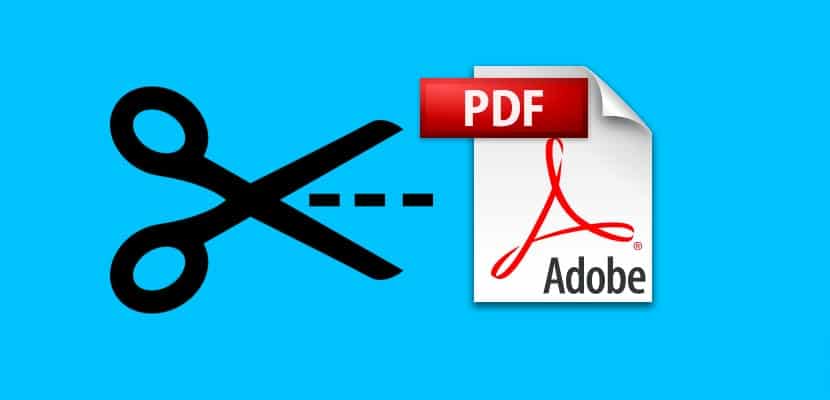
První metodou, kterou lze použít, je použití webové stránky. V současné době existuje mnoho webových stránek, které jsou určeny ke kompresi nebo zmenšení velikosti souboru PDF. Takže jsme s nimi dostali přesně to, co jsme v tomto smyslu hledali. Fungování těchto typů stránek se stěží mění z jedné na druhou. Musíte do něj pouze nahrát příslušný soubor a počkat na dokončení procesu. Poté jej lze vyložit a vážit méně než originál.
Proto v tomto smyslu na webové stránce, která bude použita, příliš nezáleží snížit váhu uvedeného souboru PDF. Protože obvykle všechny fungují správně a velmi snadno se používají. Chcete-li najít mnoho výsledků, jednoduše vyhledejte na Googlu. Ačkoli nejznámější a možná nejoblíbenější mezi uživateli jsou:
Kterákoli z těchto tří webových stránek poskytne očekávaný výsledek. Takže pro uživatele, kteří hledají způsob, jak snížit váhu svých souborů PDF, kdokoli z nich se setká více než dost. Na úrovni rozhraní i provozu jsou stránky navzájem velmi podobné.
Adobe Acrobat Pro
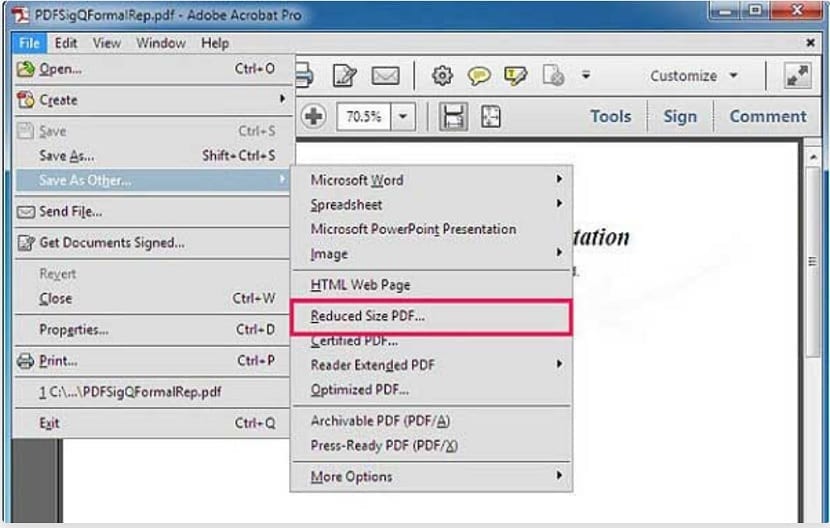
Druhou možností, která je na počítačích se systémem Windows možná, je použití aplikace Adobe Acrobat Pro. Za formát PDF odpovídá společnost. Proto v jejich programech vždy najdeme možnosti při práci s tímto formátem. V tomto případě má tento program k dispozici řadu funkcí, mezi nimiž je možnost zmenšení jeho velikosti. Jeho použití je velmi snadné.
Musíme otevřít dotyčný soubor v Adobe Acrobat Pro. Poté, když máme tento soubor na obrazovce, jsme připraveni začít. Musíte kliknout na možnost souboru, která je v horní části obrazovky. Na obrazovce se poté zobrazí kontextové menu s řadou možností. Jednou z možností, na kterou musíme kliknout, je ta, která se nazývá Uložit jako ostatní. Když klikneme na tuto možnost, napravo od ní se zobrazí nabídka. V této nabídce najdeme možnost uložení uvedeného souboru v řadě různých formátů.
Ačkoli v tomto seznamu existuje také další možnost, která nás zajímá. Jedná se o možnost zvanou PDF zmenšené velikosti, což nám již dává vodítka podle jména. Díky tomu budeme mít možnost jednoduchým způsobem zmenšit velikost dotyčného souboru. Proto je to v tomto případě možnost, na kterou musíme kliknout. Poté nás Adobe Acrobat Pro požádá, abychom si vybrali, s kterými verzemi chceme, aby byla tato verze souboru kompatibilní. Nejlepší je vybrat nejnovější, protože vám to umožní více snížit váhu.
Pak nám zbývá už jen vyberte umístění v počítači pro uložení tohoto PDF. Tímto způsobem jsme vyhověli procesu jako celku, protože jsme snížili váhu uvedeného souboru. Velmi snadné použití, i když ne všichni uživatelé mají tento program ve svém počítači.